กู้คืนอีเมลบน iPhone ได้อย่างง่ายดายด้วย 5 วิธีที่เราแสดงไว้ด้านล่างนี้
"ฉันลบอีเมลสำคัญออกจาก iPhone ของฉันโดยไม่ได้ตั้งใจ จะกู้คืนอีเมลบน iPhone ของฉันได้อย่างไร"
คนส่วนใหญ่คงเคยเจอคำถามเดียวกันนี้เมื่อลบอีเมลสำคัญๆ บน iPhone ไม่ต้องกังวล! บทช่วยสอนนี้จะแสดงคำแนะนำที่ครอบคลุมที่สุดเกี่ยวกับวิธีการลบอีเมลสำคัญๆ บน iPhone กู้คืนอีเมลที่ถูกลบบน iPhone. อ่านเพิ่มเติม.
ในบทความนี้:
- ส่วนที่ 1: กู้คืนอีเมลที่เพิ่งลบไปบน iPhone โดยใช้คุณสมบัติเลิกทำ
- ส่วนที่ 2: กู้คืนอีเมลบน iPhone จากถังขยะ
- ส่วนที่ 3: วิธีการกู้คืนอีเมลที่ถูกลบถาวรบน iPhone ผ่าน iCloud
- ส่วนที่ 4: กู้คืนอีเมลที่ถูกลบบน iPhone โดยติดต่อฝ่ายสนับสนุนผู้ให้บริการของคุณ
- เคล็ดลับเพิ่มเติม: วิธีการกู้คืนข้อมูลที่ถูกลบบน iPhone ในคลิกเดียว
ส่วนที่ 1: กู้คืนอีเมลที่เพิ่งลบไปบน iPhone โดยใช้คุณสมบัติเลิกทำ
อย่างที่ทราบกันดีว่า iPhone มีคุณสมบัติเจ๋งๆ ที่ทำให้คุณสามารถย้อนกลับการดำเนินการล่าสุดได้ ซึ่งมีประโยชน์อย่างยิ่งในกรณีที่เราเผลอลบไฟล์บางไฟล์ไป หากคุณต้องการกู้คืนอีเมลที่ถูกลบไปใน iPhone ของคุณ วิธีนี้น่าจะเป็นวิธีแรกที่คุณลองทำดู
อย่างไรก็ตาม ในขณะที่ใช้ฟีเจอร์นี้ คุณควรจำไว้ว่าฟีเจอร์นี้จะใช้งานได้เฉพาะกรณีที่คุณเพิ่งลบอีเมลและไม่ได้ทำอะไรอื่นใน iPhone เลย
ขั้นตอนง่ายๆ มีดังนี้:
เขย่า iPhone ของคุณขึ้นลงหรือจากด้านหนึ่งไปอีกด้านหนึ่งทันทีหลังจากที่คุณลบอีเมลโดยไม่ได้ตั้งใจ อย่าทำอะไรบน iPhone ของคุณก่อนหน้านั้น
จะมีหน้าต่างป๊อปอัปปรากฏขึ้นบนหน้าจอของคุณ เลือก เลิกทำและอีเมล์ที่คุณลบจะถูกส่งกลับไปยังรายการของคุณ
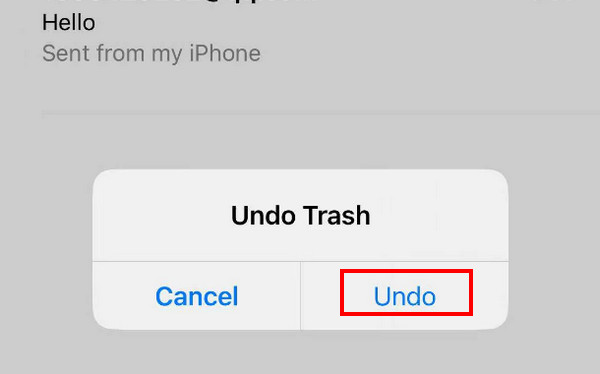
ส่วนที่ 2: กู้คืนอีเมลบน iPhone จากถังขยะ
โดยทั่วไปแอพในตัว iPhone เกือบทั้งหมด เช่น ข้อความ บันทึก รูปภาพ เมล ฯลฯ มีคุณสมบัติในการเก็บรักษาข้อมูลของคุณ รูปที่ถูกลบไปเมื่อเร็วๆ นี้ หรือไฟล์อื่นๆ ได้อีก 30 วัน คุณสามารถกู้คืนไฟล์เหล่านี้ได้ตลอดเวลาภายใน 30 วัน หากคุณไม่ได้ลบไฟล์เหล่านี้ทิ้งไปอย่างถาวร
วิธีนี้ใช้ได้เฉพาะในกรณีที่คุณลบอีเมลภายในเวลาไม่ถึง 30 วัน หากเกิน 30 วัน ระบบจะลบอีเมลของคุณโดยอัตโนมัติ ขยะ.
ต่อไปนี้เป็นขั้นตอนในการกู้คืนอีเมลบน iPhone ผ่านทาง ขยะ:
เปิดแอป Mail บน iPhone ของคุณ
คลิกเมนูแถบด้านข้างที่มุมซ้ายบน ค้นหา ขยะ ตัวเลือกแล้วคลิกมัน
แตะปุ่มแก้ไขที่มุมขวาบน จากนั้นเลื่อนขึ้นและลงเพื่อค้นหาอีเมลที่คุณต้องการ ตรวจสอบอีเมลเหล่านั้น
คลิก เคลื่อนไหว ปุ่มตรงกลางบรรทัดล่าง เลือกตำแหน่งที่คุณมักจะบันทึกอีเมลของคุณ
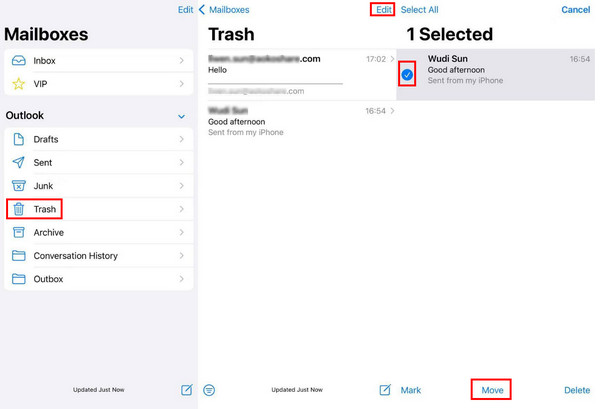
ส่วนที่ 3: วิธีการกู้คืนอีเมลที่ถูกลบถาวรบน iPhone ผ่าน iCloud
จากการสำรองข้อมูล iCloud
ก่อนเข้าสู่ขั้นตอนแนะนำ เราต้องทราบก่อนว่าคุณต้องสำรองข้อมูล iPhone ของคุณก่อน เนื่องจากวิธีนี้ต้องลบข้อมูลทั้งหมดบน iPhone ของคุณ คุณควรทำตามขั้นตอนเหล่านี้ด้วยความระมัดระวัง
ต่อไปนี้เป็นขั้นตอนในการกู้คืนอีเมลที่ถูกลบถาวรจาก iPhone ผ่านการสำรองข้อมูล iCloud:
ไปที่ iPhone ของคุณ การตั้งค่า และพบว่า ทั่วไป.
เลื่อนลงไปด้านล่างแล้วคลิก ถ่ายโอนหรือรีเซ็ต iPhone. คลิก ลบเนื้อหาและการตั้งค่าทั้งหมด ในหน้าถัดไปและยืนยัน
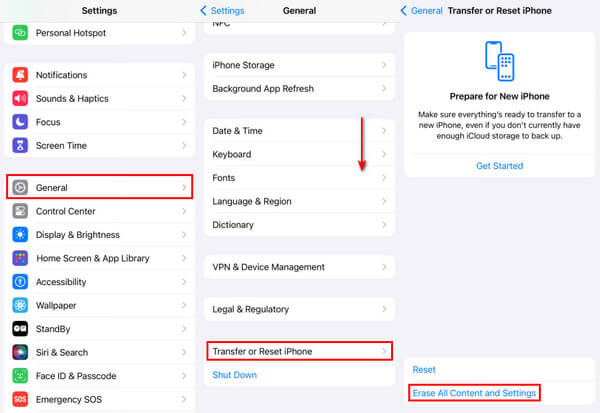
จากนั้นบนหน้าจอ iPhone ให้คลิก จากการสำรองข้อมูล iCloud ตัวเลือกในการกู้คืนข้อมูลทั้งหมดจาก iCloud ไปยัง iPhone ของคุณ ซึ่งอาจรวมถึงอีเมลที่คุณลบไปแล้วด้วย
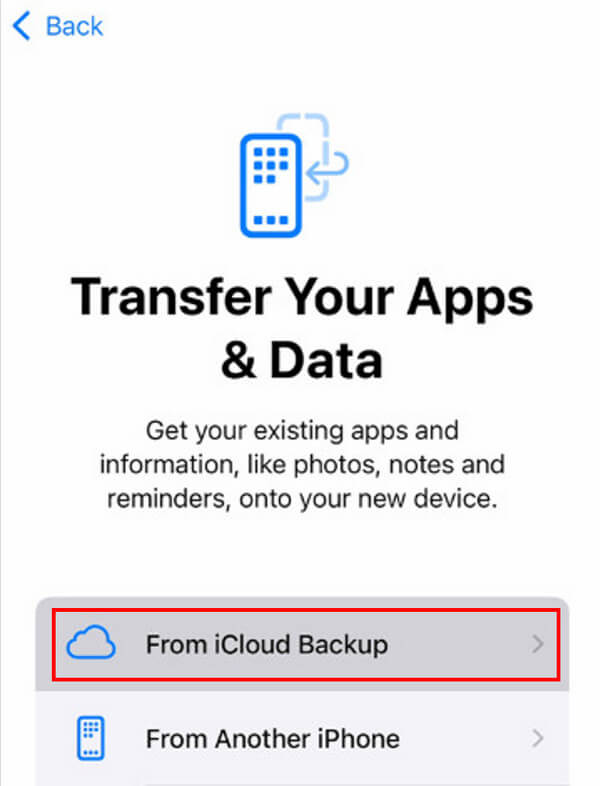
จากบัญชี iCloud
คุณสามารถกู้คืนอีเมล iCloud บน iPhone จากบัญชี iCloud ได้เช่นกัน โดยทำตามขั้นตอนดังต่อไปนี้:
ใช้เบราว์เซอร์บน iPhone ของคุณไปที่เว็บไซต์ icloud.com
เข้าสู่ระบบบัญชี iCloud ของคุณโดยใช้ Apple ID และรหัสผ่านของคุณ
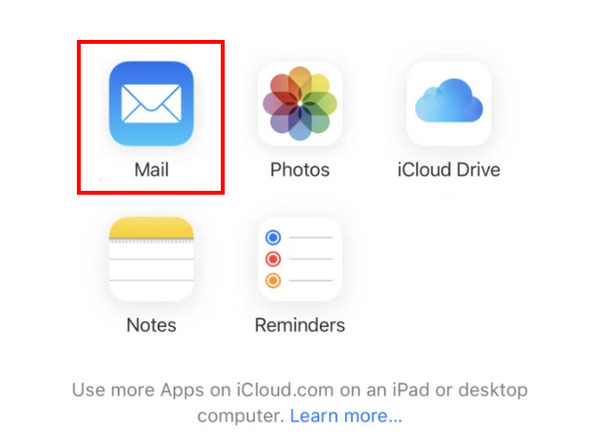
แตะ เมล.
ไปที่ ขยะ แท็บและเลือกอีเมลที่คุณต้องการกู้คืน
แตะ เคลื่อนไหว ตัวเลือกที่ด้านล่างและเลือกเส้นทางการบันทึกของคุณ เช่น การกู้คืนบน เมล แอป.
ส่วนที่ 4: กู้คืนอีเมลที่ถูกลบบน iPhone โดยติดต่อฝ่ายสนับสนุนผู้ให้บริการของคุณ
ผู้ให้บริการอีเมลบางรายมีบริการที่ช่วยให้ผู้ใช้สามารถกู้คืนอีเมลที่ถูกลบจากเซิร์ฟเวอร์ของตนได้ โดยทั่วไปฟีเจอร์นี้จะติดตั้งอยู่ใน การตั้งค่าบัญชี หรือ ศูนย์ช่วยเหลือ.
ขั้นตอนในการกู้คืนอีเมลไปยัง iPhone มีดังนี้:
ก่อนอื่น คุณควรตรวจสอบว่าผู้ให้บริการอีเมลของคุณคือใคร
ไปที่เว็บไซต์อย่างเป็นทางการของผู้ให้บริการอีเมลของคุณและค้นหา การตั้งค่าบัญชี หรือ ศูนย์ช่วยเหลือ.
โดยปกติจะมีข้อมูลติดต่อสำหรับการสนับสนุนด้านเทคนิค คุณสามารถอ่านข้อมูลโดยละเอียดและทำตามขั้นตอนเพื่อติดต่อ
เคล็ดลับเพิ่มเติม: วิธีการกู้คืนข้อมูลที่ถูกลบบน iPhone ในคลิกเดียว
คุณยังคงมองหาเครื่องมือการกู้คืนข้อมูลแบบครบวงจรที่ออกแบบมาเพื่อกู้คืนข้อมูล iPhone โดยเฉพาะอยู่หรือไม่ การกู้คืนข้อมูล iPhone ของ imyPass สามารถเป็นทางเลือกที่ดีที่สุดของคุณได้เสมอ!
น่าเสียดายที่การกู้คืนไฟล์ที่ถูกลบไปนานกว่า 30 วันอาจเป็นเรื่องยาก นี่คือความจำเป็นของ imyPass iPhone Data Recovery

ดาวน์โหลดมากกว่า 4,000,000+ ครั้ง
กู้คืนไฟล์ข้อมูลที่ถูกลบถาวรจาก iPhone ได้อย่างง่ายดาย
กู้คืนข้อความที่ถูกลบรูปภาพและข้อมูลอื่น ๆ ได้อย่างรวดเร็ว
มีการดูตัวอย่างข้อมูลที่ถูกลบไว้ล่วงหน้า
อินเทอร์เฟซที่ชัดเจนและปุ่มที่ใช้งานง่ายช่วยให้เริ่มต้นใช้งานได้ง่าย
รองรับ iPhone เกือบทุกรุ่น
ใช้งานได้กับ Windows และ Mac ทุกเวอร์ชัน
หากคุณสนใจ ไปดาวน์โหลด imyPass iPhone Data Recovery ฟรีทันทีและทำตามขั้นตอนด้านล่างเพื่อเริ่มต้น:
ดาวน์โหลด imyPass iPhone Data Recovery ลงในคอมพิวเตอร์ของคุณโดยคลิกปุ่มด้านบน เปิดใช้งานหลังจากติดตั้งแล้ว
เชื่อมต่อ iPhone ของคุณเข้ากับคอมพิวเตอร์ด้วยสาย USB คลิก สแกน ปุ่มบนอินเทอร์เฟซ
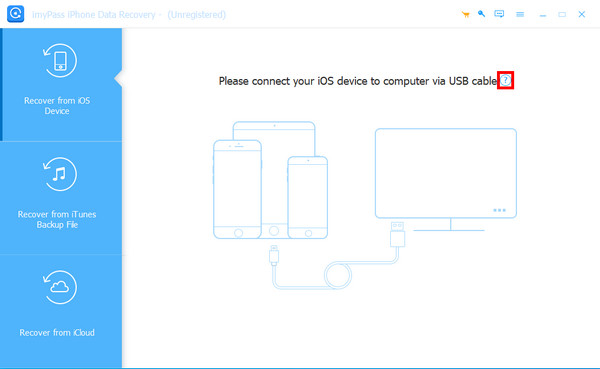
โปรดรอสักครู่เพื่อรอสักครู่ โปรดอย่าถอดอุปกรณ์ออกระหว่างนั้น จากนั้นคุณจะเห็นประเภทข้อมูลในแผงด้านซ้าย คลิกประเภทข้อมูลที่คุณต้องการและตรวจสอบไฟล์ที่ต้องการ
หลังจากเลือกแล้วให้กด ฟื้นตัว ปุ่มที่มุมขวาล่าง
บทสรุป
โดยสรุปแล้วโพสต์นี้ได้วิเคราะห์อย่างละเอียด วิธีการกู้คืนอีเมลที่ถูกลบบน iPhoneเราได้แนะนำวิธีการหลัก 5 วิธีที่เหมาะกับโอกาสต่างๆ ฉันจะกู้คืนอีเมลที่ถูกลบไปบน iPhone ได้อย่างไร ตอนนี้ฉันเชื่อว่าคุณคงเข้าใจคำตอบแล้ว
ในตอนท้ายของโพสต์นี้ เราขอแนะนำเครื่องมืออันทรงพลังและมีประสิทธิภาพ การกู้คืนข้อมูล iPhone ของ imyPass เพื่อช่วยให้คุณกู้คืนไฟล์ที่ถูกลบถาวรได้อย่างอิสระ

